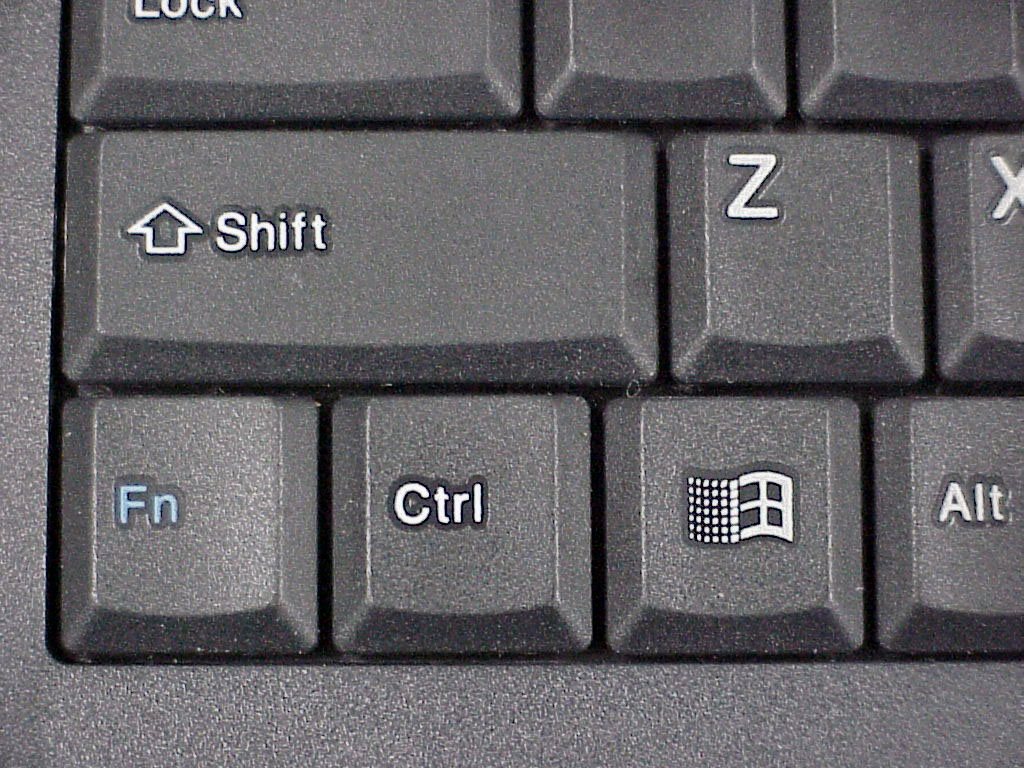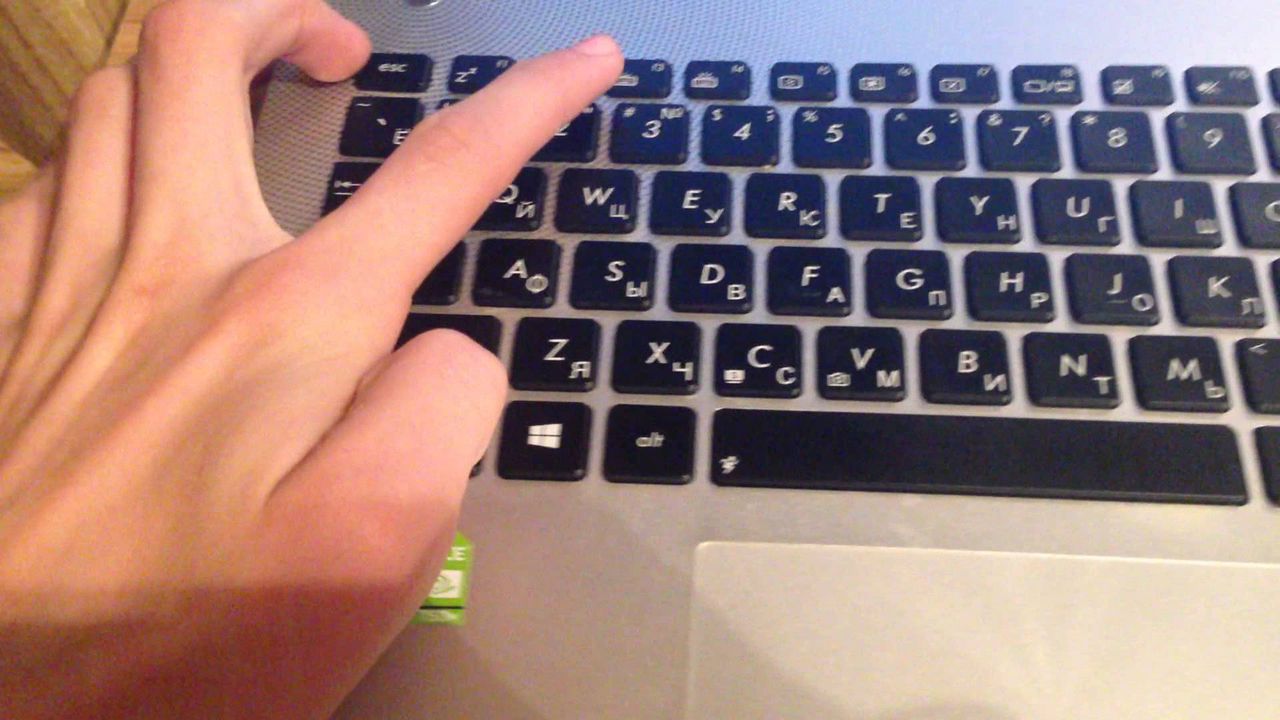Die Tasten F1 - F12 auf der Tastatur funktionieren nicht
 Die Funktionstasten, die auf einer Standardtastatur durch F1 – F12 dargestellt werden, sind für viele Funktionen zuständig. Dazu gehören sowohl das Aktualisieren der Seite (F5) als auch das sofortige Schließen des aktiven Fensters (Alt+F4-Kombination). Die meisten Funktionen der Funktionstasten sind sehr nützlich. Zum Beispiel, um die Lautstärke zu erhöhen oder zu verringern. Wenn bei ihnen eine Fehlfunktion auftritt, werden dem Benutzer daher viele Funktionen entzogen.
Die Funktionstasten, die auf einer Standardtastatur durch F1 – F12 dargestellt werden, sind für viele Funktionen zuständig. Dazu gehören sowohl das Aktualisieren der Seite (F5) als auch das sofortige Schließen des aktiven Fensters (Alt+F4-Kombination). Die meisten Funktionen der Funktionstasten sind sehr nützlich. Zum Beispiel, um die Lautstärke zu erhöhen oder zu verringern. Wenn bei ihnen eine Fehlfunktion auftritt, werden dem Benutzer daher viele Funktionen entzogen.
Der Inhalt des Artikels
Fehlerbehebung mit anderen Tasten
Funktionstasten funktionieren aus mehreren Gründen möglicherweise nicht.
Sperren
 Viele Tastaturen verfügen über eine separate „F Lock“- oder „F Mode“-Taste. Beim Drücken sind die Funktionstasten gesperrt. Typischerweise wird die Blockierung durch eine Leuchtanzeige in Form einer LED angezeigt. Drücken Sie einfach erneut auf dieses Bedienfeld. Anschließend werden die Funktionstasten entsperrt.
Viele Tastaturen verfügen über eine separate „F Lock“- oder „F Mode“-Taste. Beim Drücken sind die Funktionstasten gesperrt. Typischerweise wird die Blockierung durch eine Leuchtanzeige in Form einer LED angezeigt. Drücken Sie einfach erneut auf dieses Bedienfeld. Anschließend werden die Funktionstasten entsperrt.
Die Sperrung kann auch nicht über eine separate Taste, sondern über die Taste F11 oder F12 erfolgen.
Schaden
 Darüber hinaus kann eine Fehlfunktion der Tastatur auf mechanische Beschädigungen zurückzuführen sein. Möglicherweise ist die Tastatur verschüttet oder heruntergefallen. In diesem Fall muss das Gerät zerlegt werden, um die Fehlfunktion zu diagnostizieren. Dies ist einfach möglich, wenn die Tastatur an den PC angeschlossen ist. Wenn es sich jedoch um einen Laptop handelt, wird der Parsing-Prozess schwierig.
Darüber hinaus kann eine Fehlfunktion der Tastatur auf mechanische Beschädigungen zurückzuführen sein. Möglicherweise ist die Tastatur verschüttet oder heruntergefallen. In diesem Fall muss das Gerät zerlegt werden, um die Fehlfunktion zu diagnostizieren. Dies ist einfach möglich, wenn die Tastatur an den PC angeschlossen ist. Wenn es sich jedoch um einen Laptop handelt, wird der Parsing-Prozess schwierig.
Das Problem kann auch eine Verletzung der Integrität des Kabels oder Steckers sein.Um dies zu überprüfen, sollten Sie das Gerät an einen anderen Computer oder an einen anderen USB-Anschluss anschließen.
Mit besonderen Kenntnissen und Fähigkeiten können Sie das Problem selbst beheben. Löten Sie dazu einfach den defekten Kontakt an oder tauschen Sie das Kabel an der Tastatur aus. Danach wird das Problem behoben sein.
AUFMERKSAMKEIT! Wenn für das Gerät eine Garantie besteht, sollten Sie vorsichtig sein. Der Versuch, das Gehäuse zu entfernen oder es zu zerlegen, führt dazu, dass das Gerät nicht mehr kostenlos in Servicezentren gewartet werden kann.
Lösung des Problems mithilfe von Treibern
 Eine der Ursachen für die Fehlfunktion kann eine Fehlfunktion der Treiber sein. Um das Problem zu beheben, müssen Sie die offizielle Website des Tastatur- oder Laptop-Herstellers besuchen. Und dann das passende Modell finden und die neueste Software herunterladen.
Eine der Ursachen für die Fehlfunktion kann eine Fehlfunktion der Treiber sein. Um das Problem zu beheben, müssen Sie die offizielle Website des Tastatur- oder Laptop-Herstellers besuchen. Und dann das passende Modell finden und die neueste Software herunterladen.
REFERENZ! Um die Funktionalität der Treiber zu überprüfen, starten Sie das System einfach im abgesicherten Modus. Wenn die Funktionstasten in diesem Modus die Optionen korrekt ausführen, liegt ein Problem mit der Software vor. Daher sollten Sie mit der Neuinstallation der Treiber beginnen.
Auch ein BIOS-Update kann Abhilfe schaffen. Diese Methode ist für Laptopbesitzer geeignet. Sie sollten jedoch vorsichtig sein, da die Gefahr besteht, dass Ihr Computer beschädigt wird.
REFERENZ! Normalerweise hilft diese Methode, wenn das letzte automatische Update unterbrochen oder falsch installiert wurde.
- Um diese Anwendung herunterzuladen, müssen Sie die offizielle Website des Laptop-Herstellers besuchen. Wählen Sie dann den Abschnitt „Software und Treiber herunterladen“.
- Geben Sie anschließend das Gerätemodell ein und wählen Sie das verfügbare Betriebssystem aus.
- Dann sollten Sie den BIOS-Bereich öffnen und die Anwendung herunterladen.
- Nachdem Sie die Software heruntergeladen haben, müssen Sie darauf doppelklicken und die Anwendung installieren.
- Wenn Sie fertig sind, starten Sie den Computer neu und das Problem verschwindet.